כיצד לשנות את גופן ברירת המחדל עבור אפליקציית הדואר של Windows 10

גופן ברירת המחדל באפליקציית Windows 10 Mail עשוי להיות לא מה שאתה מחפש. כך תוכלו לשנות את סגנון הגופן, הגודל והצבע המוגדרים כברירת מחדל למה שאתה רוצה.
אפליקציית הדואר של Windows 10 הייתה אפליקציית ברירת המחדללניהול הדוא"ל שלך מאז הושק בשנת 2015. וכאשר אתה מחבר הודעות דוא"ל, הגופן מוגדר בנקודה 11 של קליברי. זה זהה ל- Microsoft Office, אבל אתה יכול לשנות את גופן ברירת המחדל של Office.
אך עד לא מזמן לא הייתה דרך קלהלהתאמה אישית של הגופן להודעות שלך באפליקציית הדואר. אם רצית לשנות את סגנון הגופן, היית צריך לשנות אותו בכל פעם ששלחת דוא"ל. אולם תכונה חדשה שנוספה לאחרונה בשם "ברירת מחדל לגופן" מאפשרת לך לשנות את סגנון הגופן, הגודל והצבע עבור כל חשבונותיך.
שנה גופן ברירת מחדל ביישום הדואר של Windows 10
הדבר הראשון שצריך לשים לב הוא שכדי ליצור פונט ברירת מחדל מותאם אישית עליכם להריץ את גרסת 16005.11231.20142.0 של אפליקציית הדואר ומעלה. כדי למצוא את הגרסה שאליה אתה מפעיל גש הגדרות> אודות.
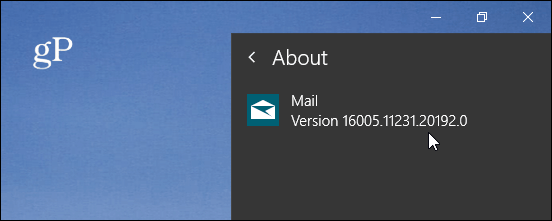
כדי להתחיל, הפעל את אפליקציית הדואר ופתח את ההגדרות (סמל גלגל השיניים בתחתית החלונית השמאלית). ואז בחר "גופן ברירת מחדל" מרשימת האפשרויות בתפריט ההגדרות.
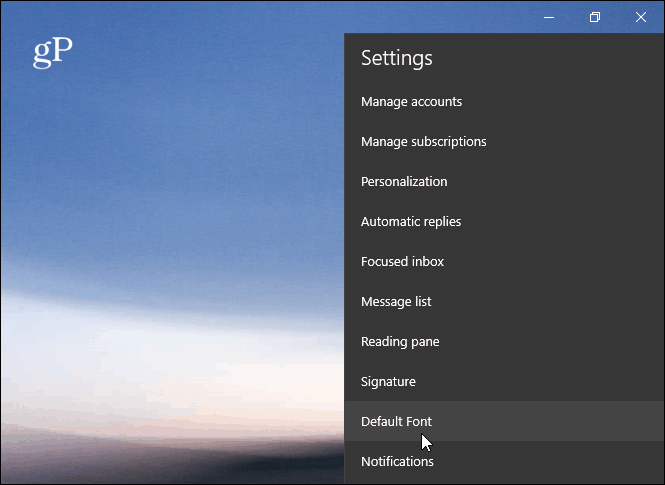
מסך הגופן המוגדר כברירת מחדל ייפתח והנהשם אתה יכול להגדיר גופן ברירת מחדל משלך. אתה יכול לבחור סגנון גופן שונה, גודל וצבע מסרגל הגופן. תוך כדי ביצוע השינויים תקבלו תצוגה מקדימה של מראה הטקסט בתיבת התצוגה המקדימה.
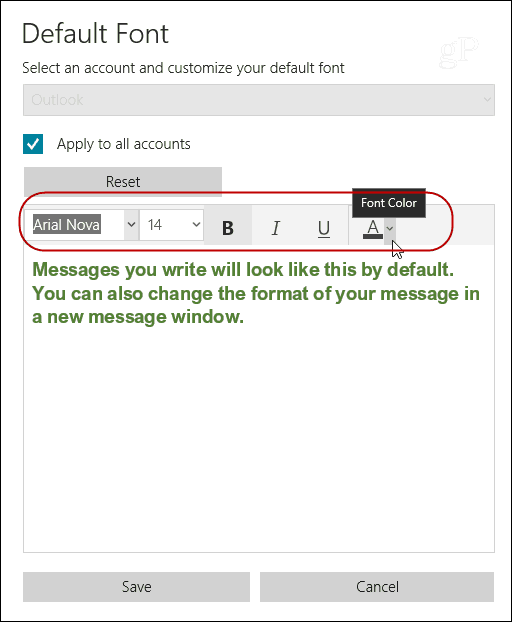
אם יש לך חשבונות דוא"ל מרובים, אתה יכול להגדירגופן ברירת המחדל עבור חשבון ספציפי או החל אותו על כל החשבונות. למעשה, באפשרותך להגדיר סגנון גופן אחרון לברירת מחדל עבור כל חשבון נפרד אם תרצה. לאחר שתבחר הגופן החדש שלך, הקפד ללחוץ על כפתור "שמור".
כעת, ראוי לציין שאפליקציית הדואר משלחתעם Windows 10 1903 מקבל שיפוץ. זה לא שיפוץ מלא, אבל יש בו כמה שיפורים נחמדים לממשק ולחווית המשתמש הכללית. אבל אפילו עם השיפורים האלה, אתה עדיין יכול להגדיר אפליקציית ברירת מחדל לגופן שונה עבור ההודעות שלך בהתאם לאותם שלבים שמוצגים למעלה.










השאר תגובה